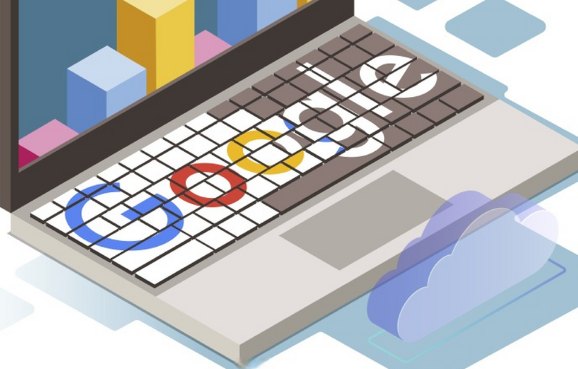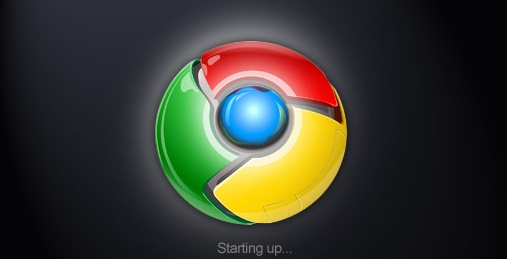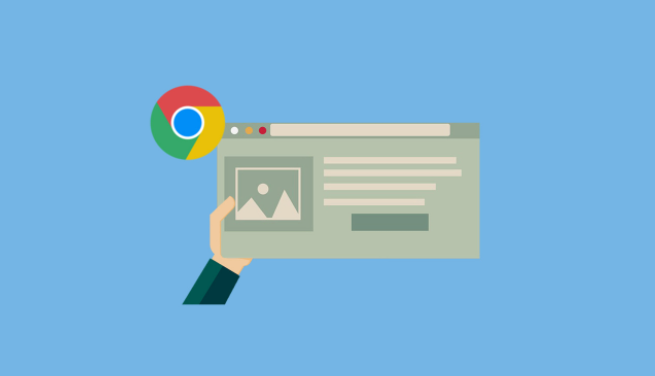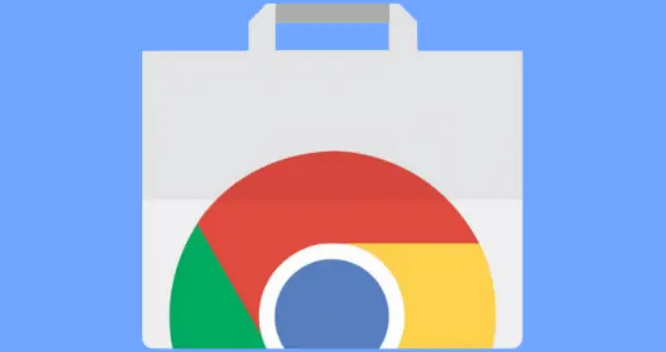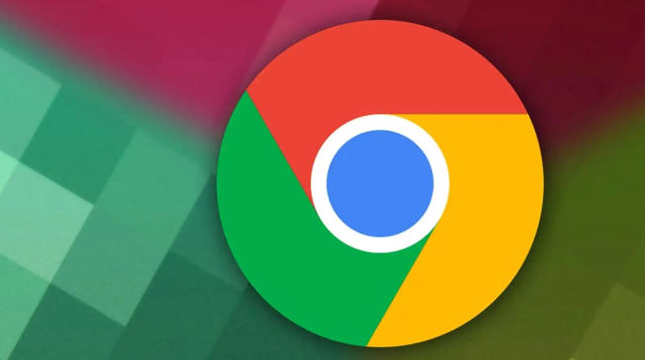详情介绍
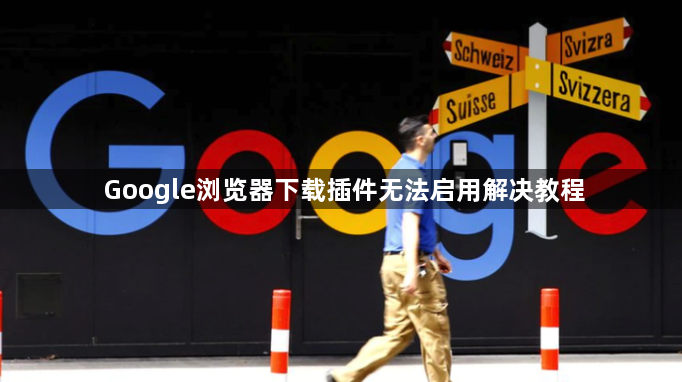
1. 检查网络连接与访问权限:确保设备网络连接正常,能访问Chrome网上应用店。若网络不稳定或被限制访问,可能导致插件无法正常下载和启用。可尝试切换网络或使用网络代理等方式解决。
2. 清理浏览器缓存和Cookie:打开Chrome浏览器,点击三点菜单图标,选择“更多工具”,点击“清除浏览数据”。在下一个屏幕上,选择“所有时间”作为“时间范围”,选中“浏览历史记录”、“Cookies”、“缓存图像”,然后单击“清除数据”按钮。清除浏览缓存后,再次尝试下载该文件。
3. 检查开发者模式是否开启:打开Chrome浏览器,点击右上角的三个点图标,选择“更多工具”,然后点击“扩展程序”,进入扩展程序管理页面。如果未开启开发者模式,点击页面右上角的“开发者模式”选项将其开启,之后重新加载插件。
4. 检查插件兼容性:查看插件官网或相关说明,确认该插件支持的Chrome浏览器版本范围。若插件已过时不支持当前浏览器版本,可联系开发者询问是否有升级计划,或寻找替代插件。
5. 检查是否有冲突的扩展程序:在chrome://extensions/页面检查是否有与待安装插件冲突的扩展程序,尝试禁用或移除它们后再进行安装。当遇到谷歌浏览器插件无法安装的问题时,不要慌张。打开chrome://extensions/页面,开启右上角的“开发者模式”,再次尝试安装插件。
6. 通过本地组策略编辑器解决(适用于Windows系统):按Win+R键打开运行窗口,输入gpedit.msc并回车,打开本地组策略编辑器。在左侧依次展开“计算机配置”>“管理模板”>“Google”>“Google Chrome”>“扩展程序”。在右侧找到“配置扩展程序安装限制”并双击,将其设置为“已禁用”或根据需要选择相应的选项,如“允许所有来源的扩展程序”等。配置完成后,重启浏览器,再次尝试启用插件。